Hướng Dẫn Thêm Thiết Bị Hàng Loạt Trên Ứng Dụng Hik-Partner Pro
Việc quản lý và cài đặt camera an ninh có thể trở nên dễ dàng hơn bao giờ hết nhờ vào ứng dụng Hik-Partner Pro (HPP). Trong bài viết này, Trường Thịnh sẽ hướng dẫn bạn cách thức thêm thiết bị hàng loạt trên ứng dụng Hik-Partner Pro một cách chi tiết và rõ ràng. Điều này sẽ giúp bạn tiết kiệm thời gian và công sức khi lắp đặt hệ thống camera cho công trình của mình.

Tại sao nên dùng ứng dụng Hik-Partner Pro?
Ứng dụng Hik-Partner Pro không chỉ giúp bạn quản lý nhiều thiết bị camera một cách hiệu quả mà còn cung cấp nhiều tính năng hữu ích:
- Thêm thiết bị hàng loạt giúp tiết kiệm thời gian.
- Quản lý, giám sát từ xa mọi lúc, mọi nơi.
- Cập nhật và bảo trì thiết bị dễ dàng.
Hướng dẫn cách thêm thiết bị hàng loạt trên ứng dụng Hik-Partner Pro
1. Tạo công trình mới trên HPP
Trong giao diện của ứng dụng, bạn sẽ thấy mục Công trình. Hãy tạo mới hoặc chọn công trình mà bạn muốn thêm thiết bị vào đó. Công trình này giống như một thư mục chứa tất cả các thiết bị camera của bạn.
2. Thêm thiết bị camera
Bước 1: Tiếp đến, trong giao diện bạn chọn Thêm thiết bị hàng loạt, sau đó bạn chọn ThêmThiết bị.
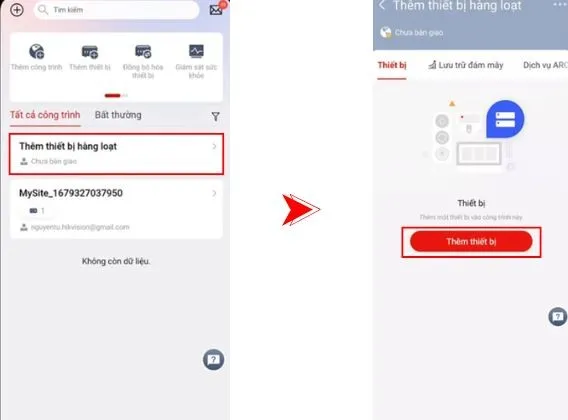
Bước 2: Chọn cách thức thêm thiết bị. Ở ví dụ này Trường Thịnh sẽ chọn Quét thiết bị trong mạng LAN, sau đó bạn sẽ đợi hệ thống quét và chọn các thiết bị cần thêm, nhấn Tiếp theo.
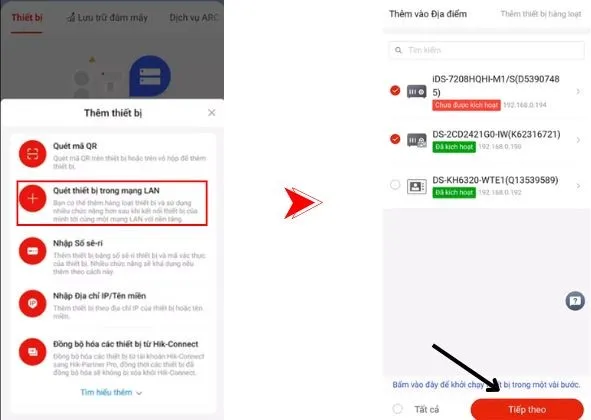
Bước 3: Tiếp đến, hệ thống yêu cầu quyền kích hoạt ở đây bạn điền tên người dùng (Thường thiết bị để mặc định là admin) và mật khẩu, nhấn Xác nhận để tiếp tục.
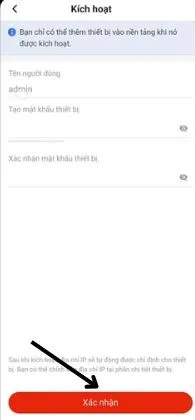
Bước 4: Tiếp theo, bạn cần điền Nhập mật khẩu chung, sau đó chuyển sang bước 2 là nhập mã xác minh ở đây bạn chọn Cài đặt mã xác minh thiết bị là abcd1234 (Mật khẩu chung đã đặt ở bước 1).
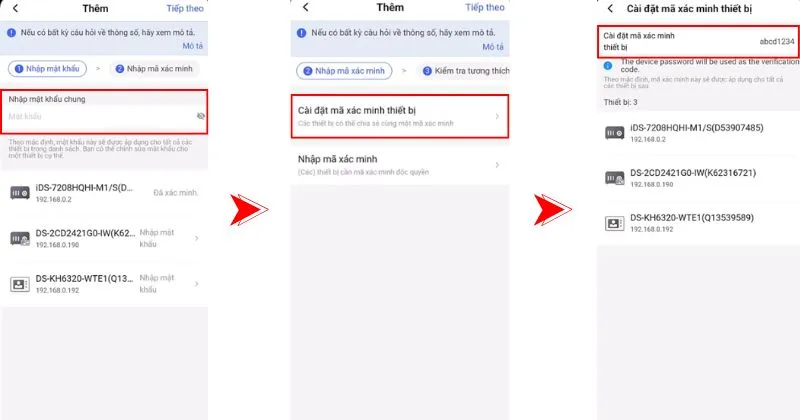
Bước 5: Bạn cần kiểm tra tương thích giữa các thiết bị (cần chờ khoảng thời gian để hệ thống kiểm tra). Khi không có lỗi gì bạn chọn tất cả các thiết bị và chọn Thêm. Như vậy là quá trình cài đặt đã thành công.
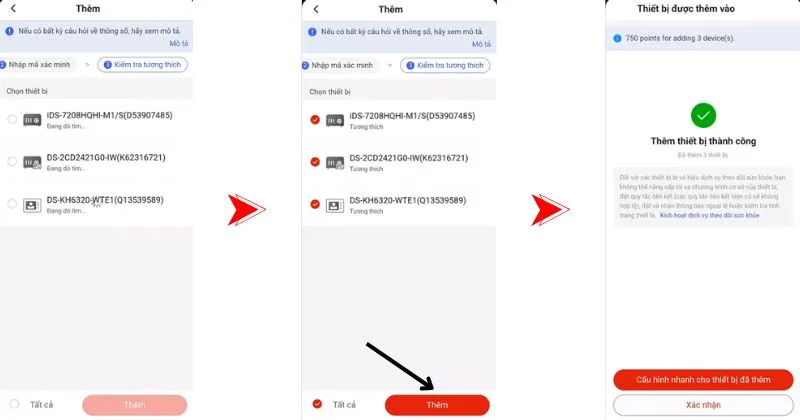
Lời kết
Qua bài viết này, bạn đã biết cách thêm thiết bị hàng loạt trên ứng dụng Hik-Partner Pro một cách chi tiết và dễ dàng. Điều này không chỉ giúp bạn tiết kiệm thời gian mà còn nâng cao hiệu quả lắp đặt và quản lý hệ thống camera an ninh của mình. Nếu có bất kỳ thắc mắc hay cần hỗ trợ thêm, hãy để lại bình luận dưới bài viết hoặc liên hệ trực tiếp với chúng tôi. Chúc bạn thành công trong việc cài đặt và quản lý hệ thống camera an ninh!
Trường Thịnh Telecom – Nhà cung cấp giải pháp an ninh toàn diện, đáng tin cậy
Với nhiều năm hoạt động trong lĩnh vực cung cấp và lắp đặt thiết bị an ninh, Trường Thịnh Telecom là đơn vị uy tín được nhiều cá nhân, doanh nghiệp và tổ chức lựa chọn. Trường Thịnh chuyên phân phối đa dạng thiết bị từ các thương hiệu nổi tiếng như Hikvision, Dahua, EZVIZ, KBVision… đáp ứng nhu cầu giám sát cho mọi quy mô. Với đội ngũ kỹ thuật viên chuyên nghiệp và quy trình làm việc chuẩn hóa, Trường Thịnh cam kết mang lại giải pháp an ninh tối ưu, chất lượng cao và chi phí hợp lý cho từng khách hàng.
Trong số các thương hiệu được phân phối, Hikvision nổi bật với loạt sản phẩm tích hợp công nghệ hình ảnh tiên tiến, độ phân giải cao và khả năng hoạt động bền bỉ trong nhiều môi trường. Các dòng sản phẩm tiêu biểu như DS-2CD1023G0E-I(L) – Camera IP thân cố định 2MP hồng ngoại ban đêm, hay DS-2CD1323G0-IUF – Dòng camera dome tích hợp micro thu âm, là lựa chọn lý tưởng để giám sát văn phòng, cửa hàng hoặc nhà ở. Khi mua camera Hikvision tại Trường Thịnh, khách hàng không chỉ được đảm bảo sản phẩm chính hãng, giá cả cạnh tranh, mà còn được hưởng dịch vụ lắp đặt tận nơi và chế độ bảo hành chuyên nghiệp từ đội ngũ kỹ thuật viên giàu kinh nghiệm.
Thông tin liên hệ:
- CÔNG TY TNHH ĐẦU TƯ CÔNG NGHỆ TRƯỜNG THỊNH
- Địa chỉ: 14 Trịnh Lỗi, P. Phú Thọ Hoà, TP. Hồ Chí Minh
- Điện thoại: (028) 38 101 698 – 0911 28 78 98
- Email: truongthinhtelecom@gmail.com
- Website: https://truongthinhtelecom.com/
Xem thêm:





